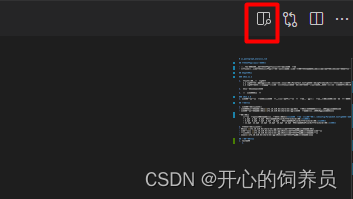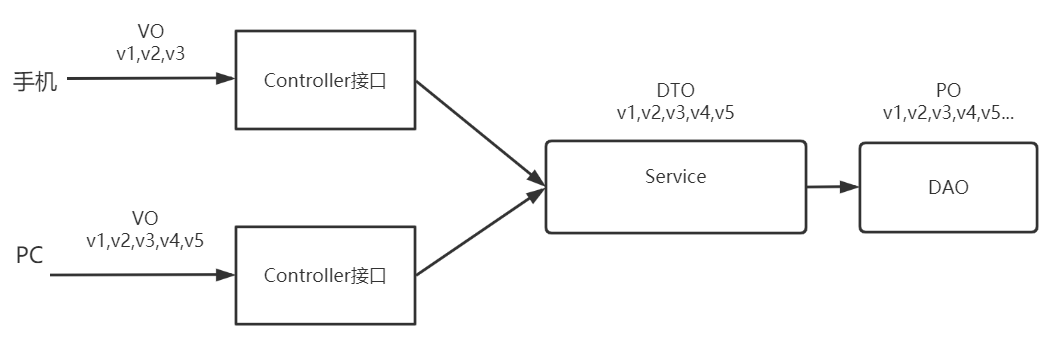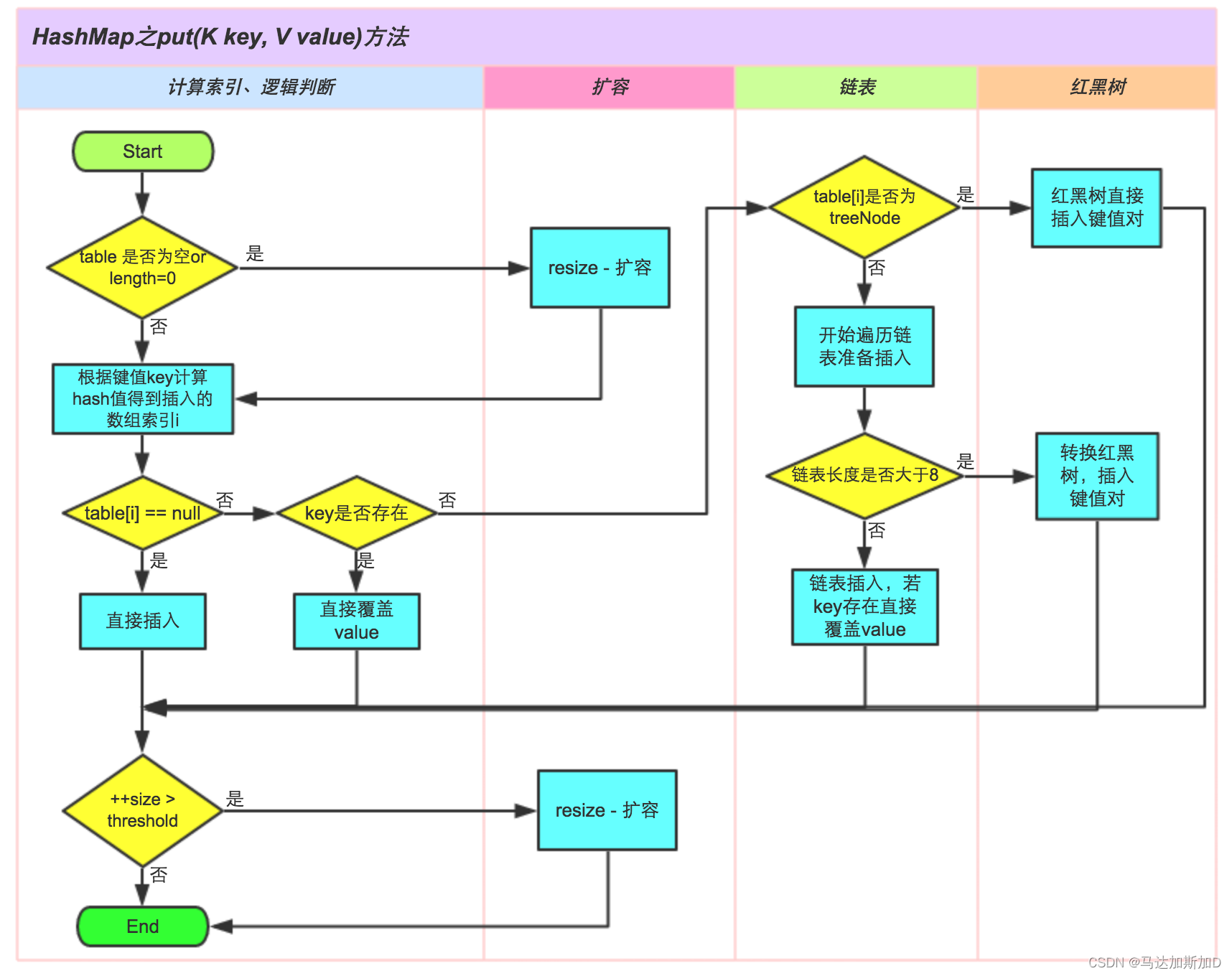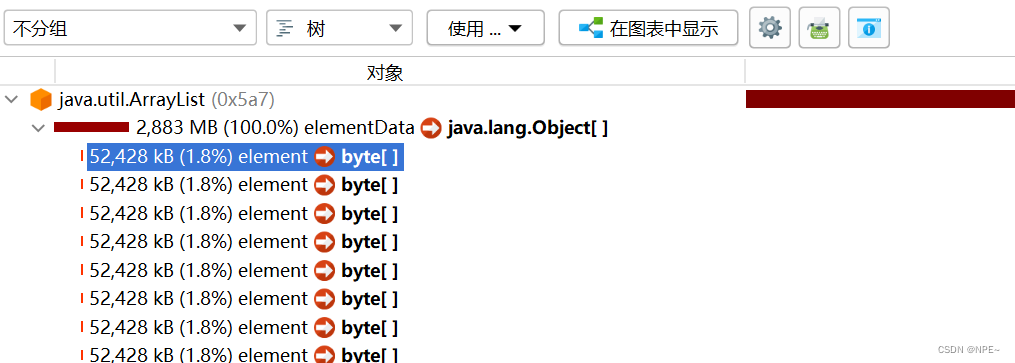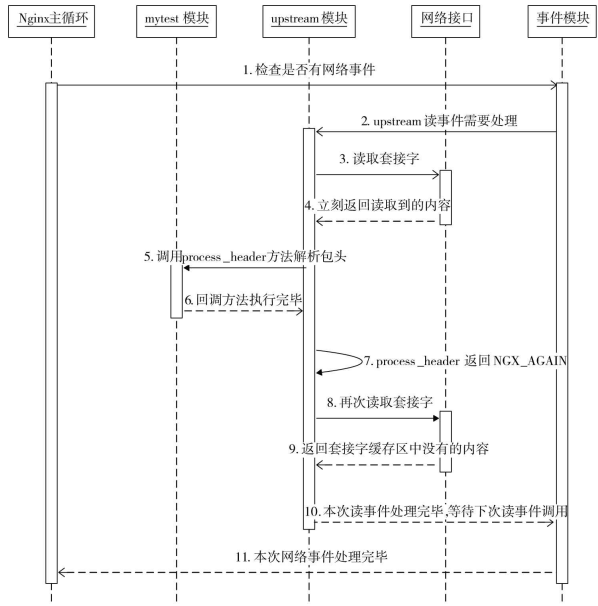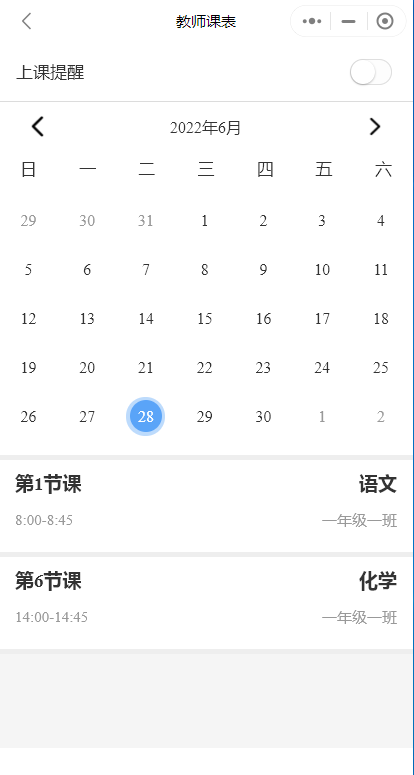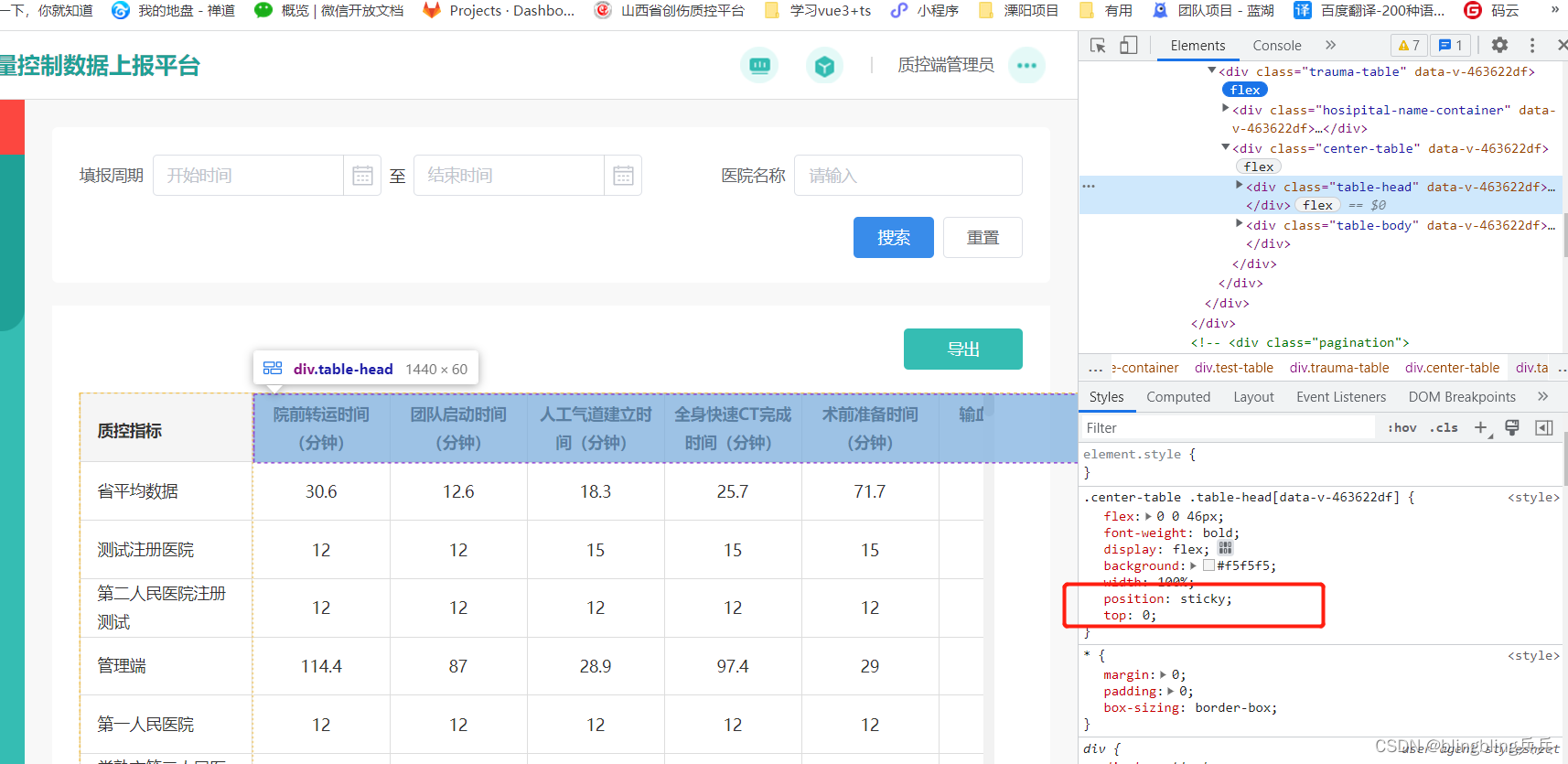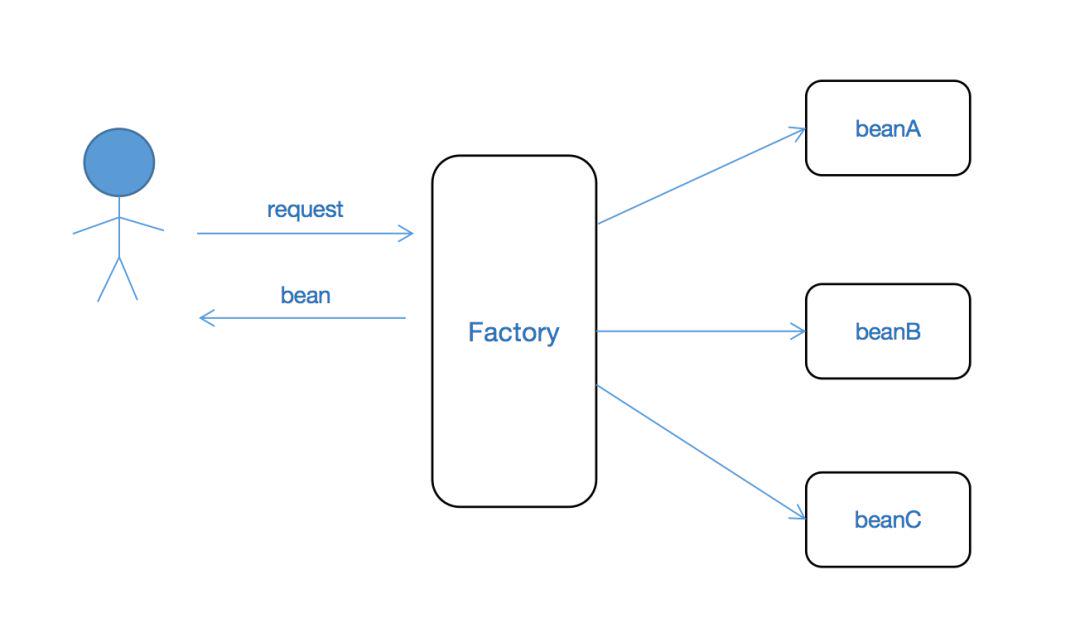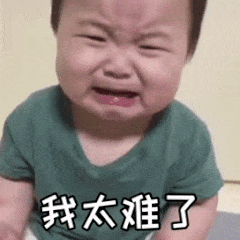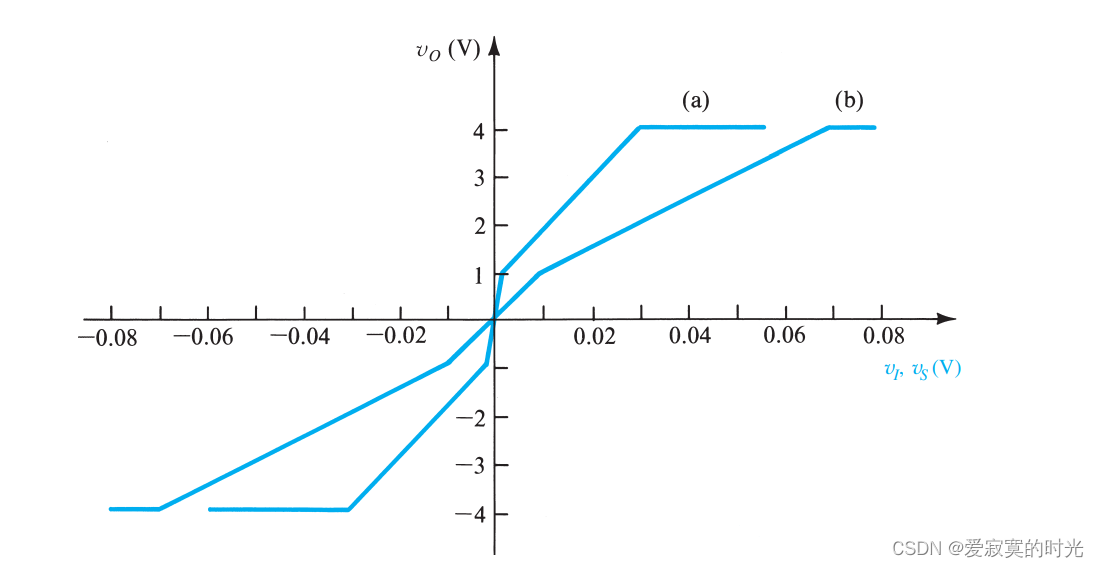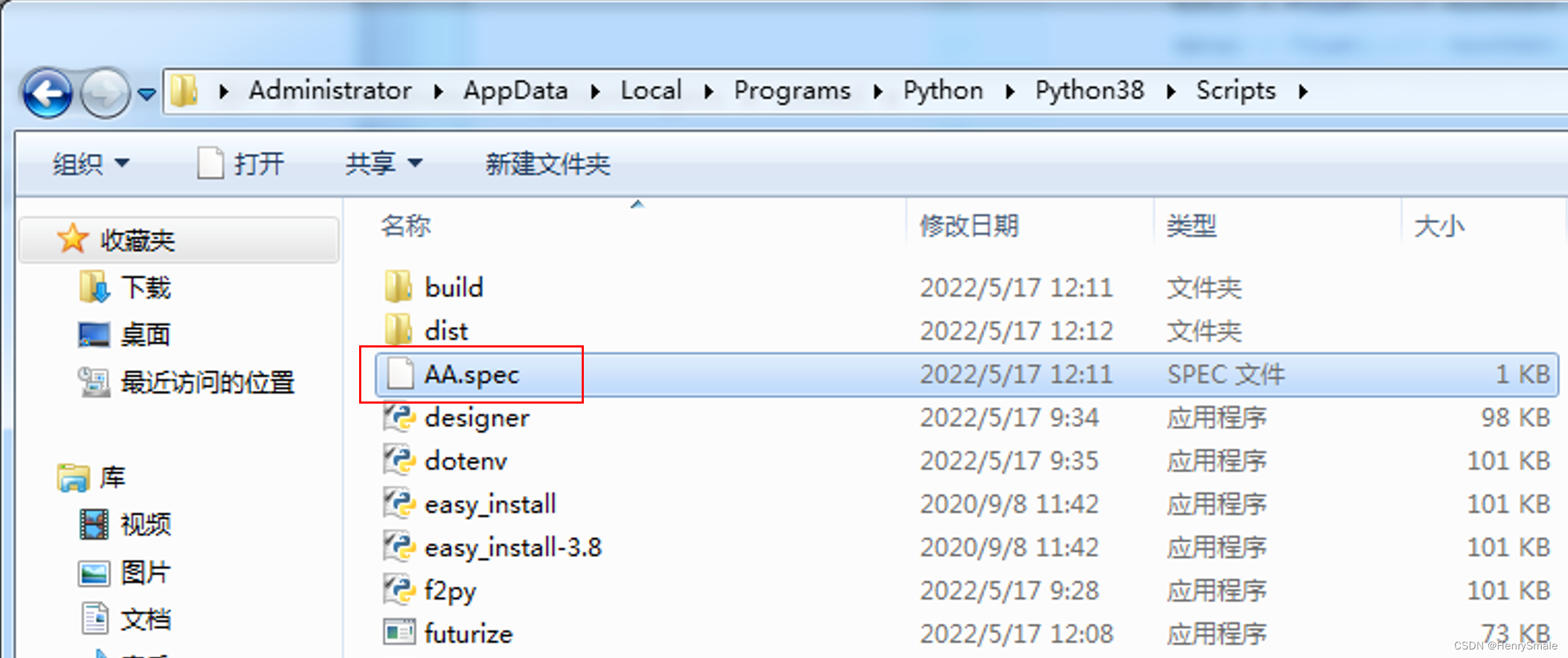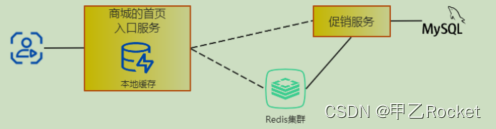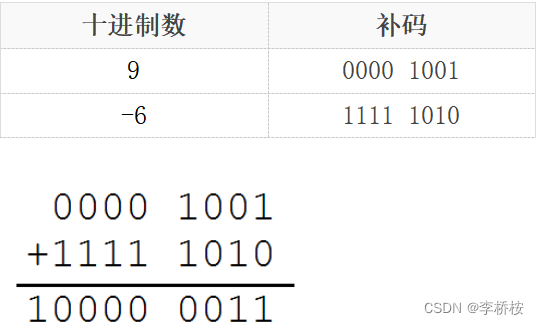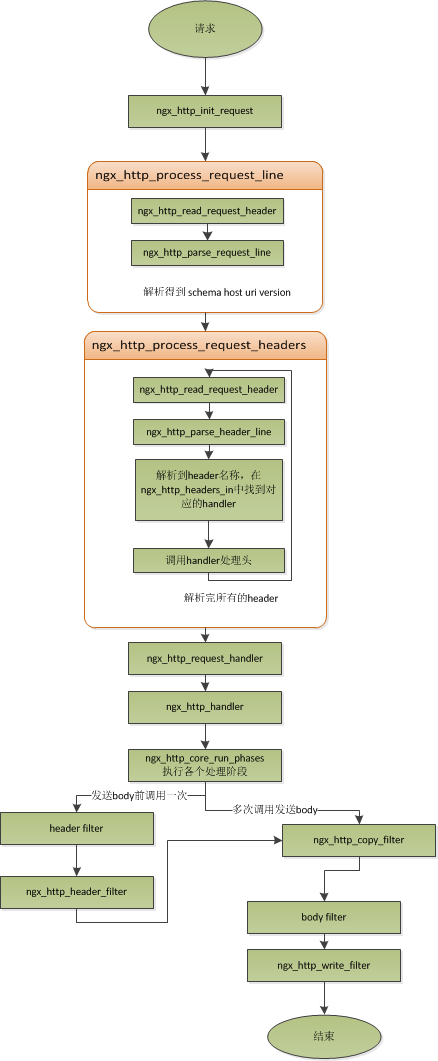前言:当你在git平台创建一个仓库时,平台会自动创建一个README.md文件,并将它的内容展现在web端页面,方面其他读者查阅。README.md实则是一个适用Markdown语法的文本文件,从他的后缀md即可看出它是Markdown的缩写。在git仓库中README.md文件非常的重要,它能帮助读者快速了解仓库代码的功能,环境,参数,测试以及相关的注意事项,因此一个清楚易读的md文件非常的重要,要写出一个清楚易读的README.md文件,势必要熟悉Markdown的基本语法。
md文件编辑器
推荐visiual Studio Codes,安装起来很方便,只要在VS Codes中安装一个插件即可使用,而且还有预览功能。如下图所示:点击左侧所示功能图标,在搜索框搜markdown,就会跳出相关的Markdown插件,选择“Markdown Preview”插件,点击“install”即可在线安装,安装完成之后重启下VS Codes软件,插件就生效了。

Markdown语法
2.1 标题
# 一级标题
## 二级标题
### 三级标题
#### 四级标题
##### 五级标题
###### 六级标题 <!--最多6级标题-->注意,在#后面要加一个空格,否则识别不了。
2.2 列表
有序列表
1. 一级列表
1. 二级列表
1. 三级列表1后面加点,然后加空格即可实现一级列表,如果如要多级列表,换行后连续输入两个空格即可,三级列表同理,同样注意在点后面要加空格。
无序列表
- 无序列表中划线后面加个空格即可;
2.3 代码块
代码放在两行'''之间,如下图所示:
'''
sprintf_s(buffer, "%d", i);
'''
如需指明是什么语言,就在第一行的后面加上标识符,如下,代码块内的内容会按照相关语法高亮显示。
'''c++
sprintf_s(buffer, "%d", i);
'''正文内部的代码显示方式如下,将代码放在两个'之间接口。
这是'sprintf_s(buffer, "%d", i);'正文内部的代码2.4 正文
正文的话直接输入就可以了,需要注意的是换行,markdown语法中换行是要在两行之间空一行的实现的。
小明
小刚上面的内容在git仓库的网页端中显示其实是属于一行的,并没有换行,如下的方式才能实现换行。
小明
小刚2.5 加粗与倾斜
一个*之间的文字倾斜,两个**之间的文字加粗,三个***之间的文字加粗并倾斜。
*文字倾斜*
**文字加粗**
***文字加粗并倾斜***3. 预览功能
在安装完插件后,在VS Codes的右上角图标,如下图所示,点击该图标即可。